
No hay razón para dejar peste Notificaciones de Android Ponte en tu último nervio. Configure el modo "No molestar" y silenciar automáticamente las notificaciones molestas a veces cuando no las necesita. Aquí es cómo hacerlo en tu Samsung Galaxy.
El modo "No molestar" es algo Todos los dispositivos Android tienen , pero puede sentirse desalentador para configurar. La buena noticia es que solo necesitas configurarlo una vez. Después de eso, simplemente hará todo el trabajo para usted. Empecemos.
RELACIONADO: Cómo configurar No molestar en los teléfonos de Google Pixel
Cómo personalizar No molestar
Primero, deslízate hacia abajo desde la parte superior de la pantalla y toque el icono de engranaje para abrir el menú Configuración.
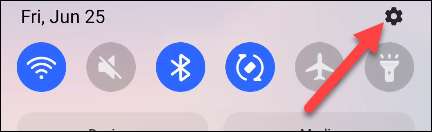
Ir a Notificaciones y GT; No molestar.
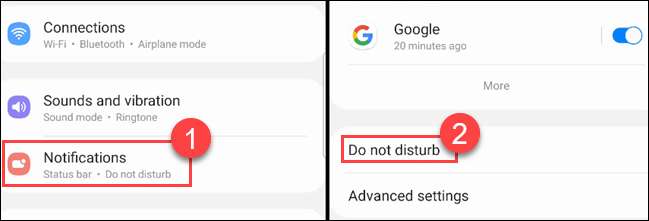
Comenzaremos en la sección "Excepciones". Aquí es donde puede decidir qué personas y aplicaciones pueden romper el modo "No molestar". Toque "Llamadas, mensajes y conversaciones" para comenzar.

Toque "Llamadas" y luego elija una de las siguientes opciones de la lista. Esto es quien podrá tocar su teléfono durante el DND.
- Solo contactos favoritos: Cualquiera que haya guardado como un contacto favorito.
- Solo contactos: Cualquiera que se guarde en sus contactos.
- Todos: Cualquiera que llama a su teléfono.
- Ninguno: Todas las llamadas se silenciarán durante el modo No molestar.
Nota: Los contactos favoritos se pueden configurar en la aplicación Contactos en su teléfono Galaxy.

A continuación, cambie el interruptor para "repetir llamadoras" si desea que cualquier persona pueda pasar cuando llame por segunda vez dentro de los 15 minutos. Toque la flecha posterior cuando haya terminado.
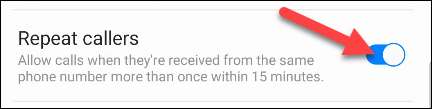
Ahora, vamos a hacer lo mismo para mensajes de texto. Toque "Mensajes" y obtendrá las mismas opciones que estaban disponibles en la sección "Llamadas".

Lo último que se debe configurar en la sección de personas es "conversaciones". A partir de Android 11 , puede destacar conversaciones específicas en aplicaciones de mensajería. En el contexto de no molestar el modo, tal vez no quiere ser notificado si un amigo lo golpea en Facebook Messenger, pero desea saber si le envían un SMS urgente.
Las opciones en "conversaciones" son las siguientes. Puede tocar el icono de engranaje junto a las opciones para ajustar las conversaciones.
- Todas las conversaciones: Cualquier conversación que se haya trasladado a la sección Conversaciones de las notificaciones.
- Conversaciones prioritarias: Conversaciones que has marcado como "prioridad".
- Ninguno: Ignorar las conversaciones.
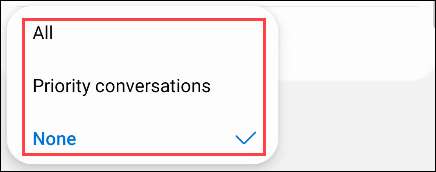
Ahora que hemos establecido llamadas y mensajes, podemos personalizar los cuales se permiten otras notificaciones durante el modo no molestar. Vuelva a la pantalla anterior y seleccione "Alarmas y sonidos".
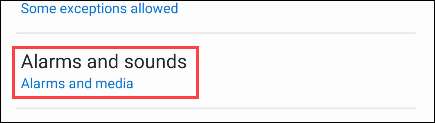
Verá una lista de tipos de notificación con alternar a su lado. Seleccione los que le gustaría ver durante el modo no molestar.
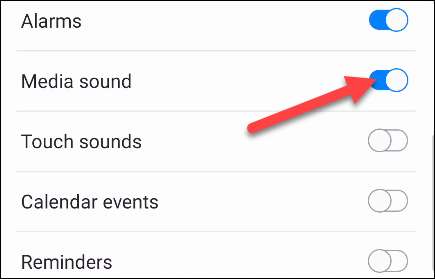
De vuelta en la pantalla anterior, la última sección para cubrir es "Aplicaciones". Esto muestra qué aplicaciones podrá alertarle durante el modo no molestar.

Toque "Agregar aplicaciones" y seleccione cualquier aplicación de la lista que desea tener permiso para notificarle durante el modo No molestar.
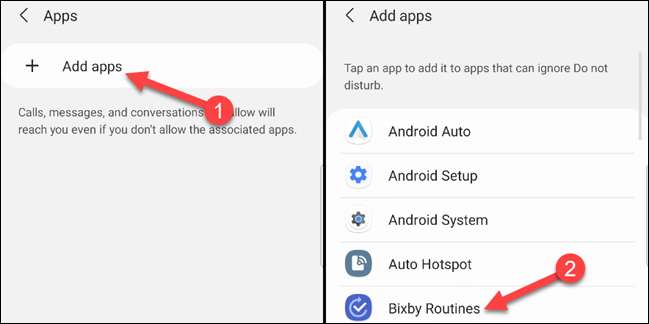
Cuando selecciona una aplicación, se le llevará a una página con todos los diferentes tipos de notificaciones que puedan venir de ella. Alternar el interruptor para cualquier persona que le gustaría permitir durante el modo no molestar.
A continuación, seleccione "Ocultar notificaciones". Esto determinará qué notificaciones que están bloqueadas durante el modo de alterar el modo no sonan y suenan.
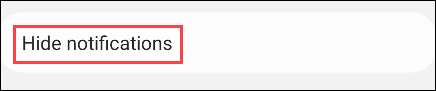
Desde aquí, tendrá una serie de opciones para controlar el comportamiento de notificación durante no molestar. Alternar todo lo que quieras.
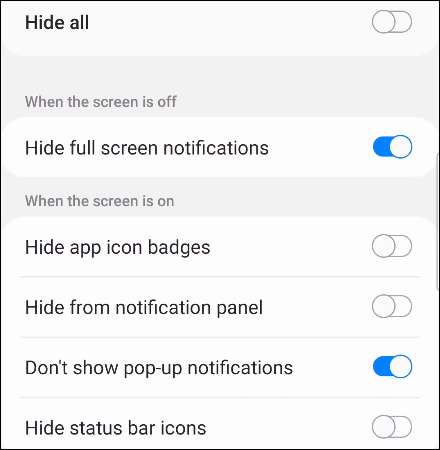
Por último, podemos configurar un horario para no molestar el modo. Bajo la sección "Programar", seleccione "Agregar horario".
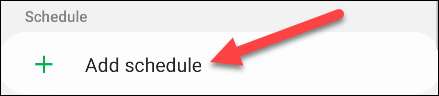
Primero, indique el programa un nombre en la parte superior y elija los días que desea que se ejecute.

A continuación, elija una "hora de inicio" y "Tiempo final".
RELACIONADO: Cómo eliminar las aplicaciones de la sección "Conversaciones" en Android
Cómo activar no molestar en ningún momento
En la sección anterior, establecemos nuestro comportamiento de no molestar y creamos algunos horarios. Si desea activar, no molestar en ningún momento independientemente de los horarios, también puede hacerlo.
La forma más fácil de hacer esto es de los ajustes rápidos. Deslízate desde la parte superior de la pantalla dos veces y encuentre alternar la tecla "No molestar". Es posible que tenga que deslizar hacia la derecha para ver la palanca.
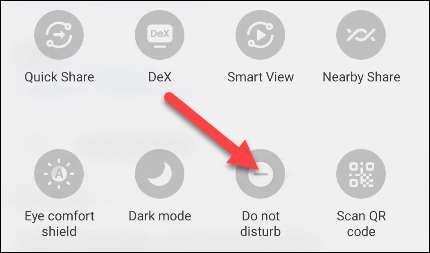
Alternativamente, puede ir a la configuración y GT; Notificaciones y GT; No molestar y alternar "no molestar". También tiene la opción de elegir la duración.
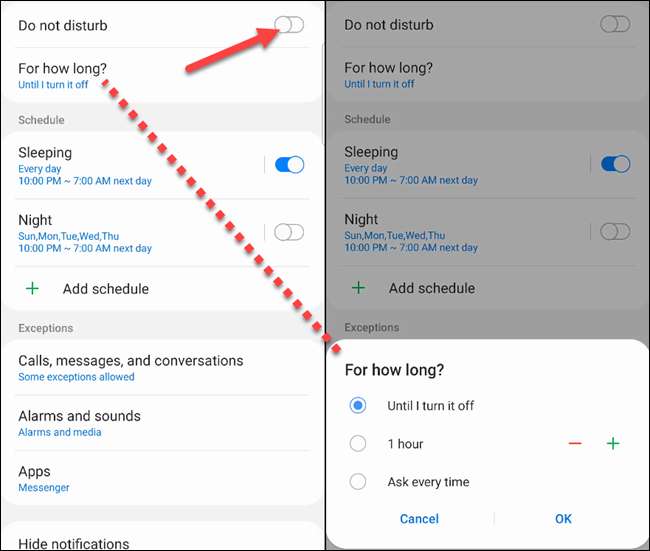
Eso es todo al respecto. Con no molestar, no tiene que hacer tanta gestión de notificaciones por su cuenta. Establénelo todo una vez y deje que los horarios automáticos se ocupen de las cosas. Esto es solo una forma de Limpiar las notificaciones de Android .
RELACIONADO: Cómo detener las notificaciones de Android desde la aparición de su pantalla







